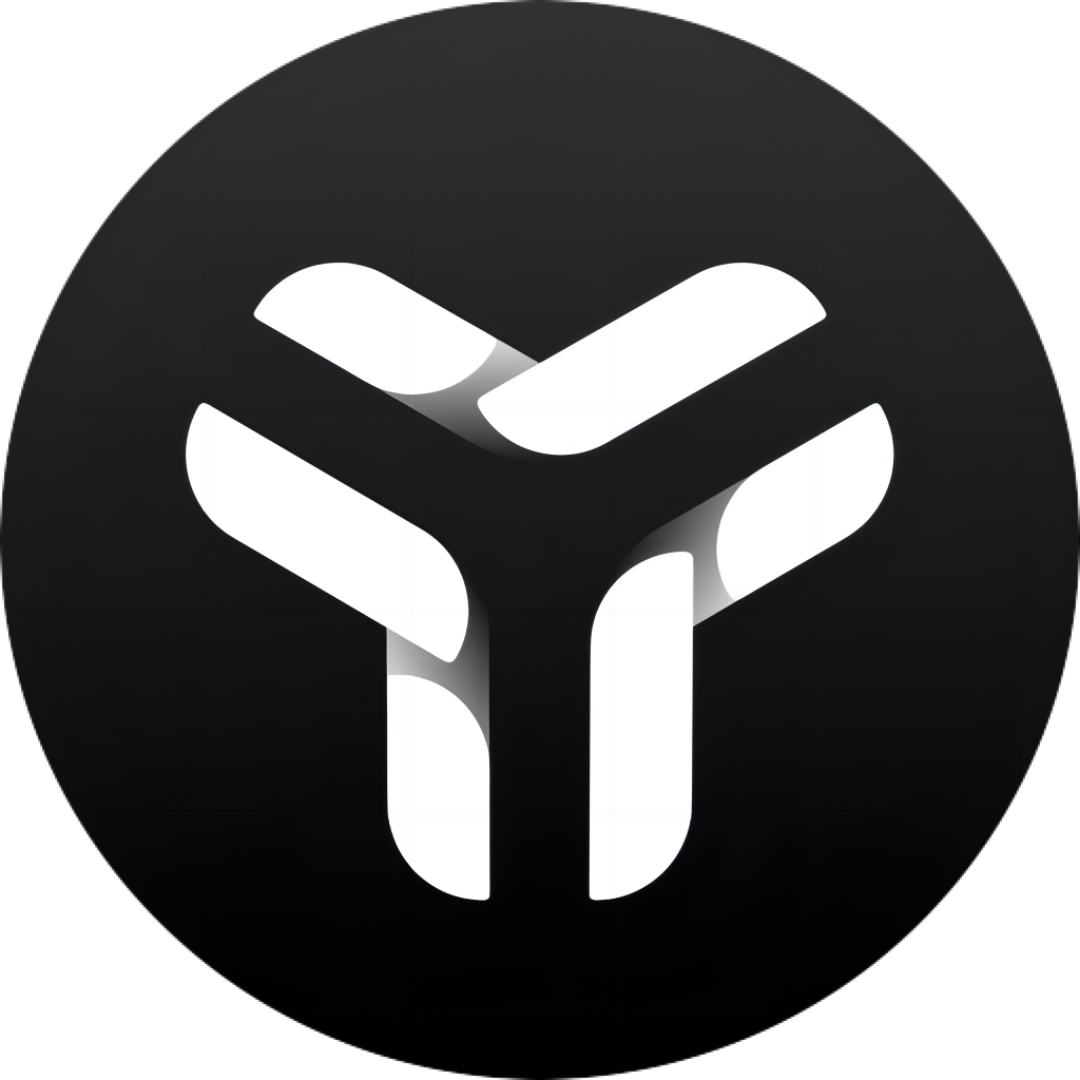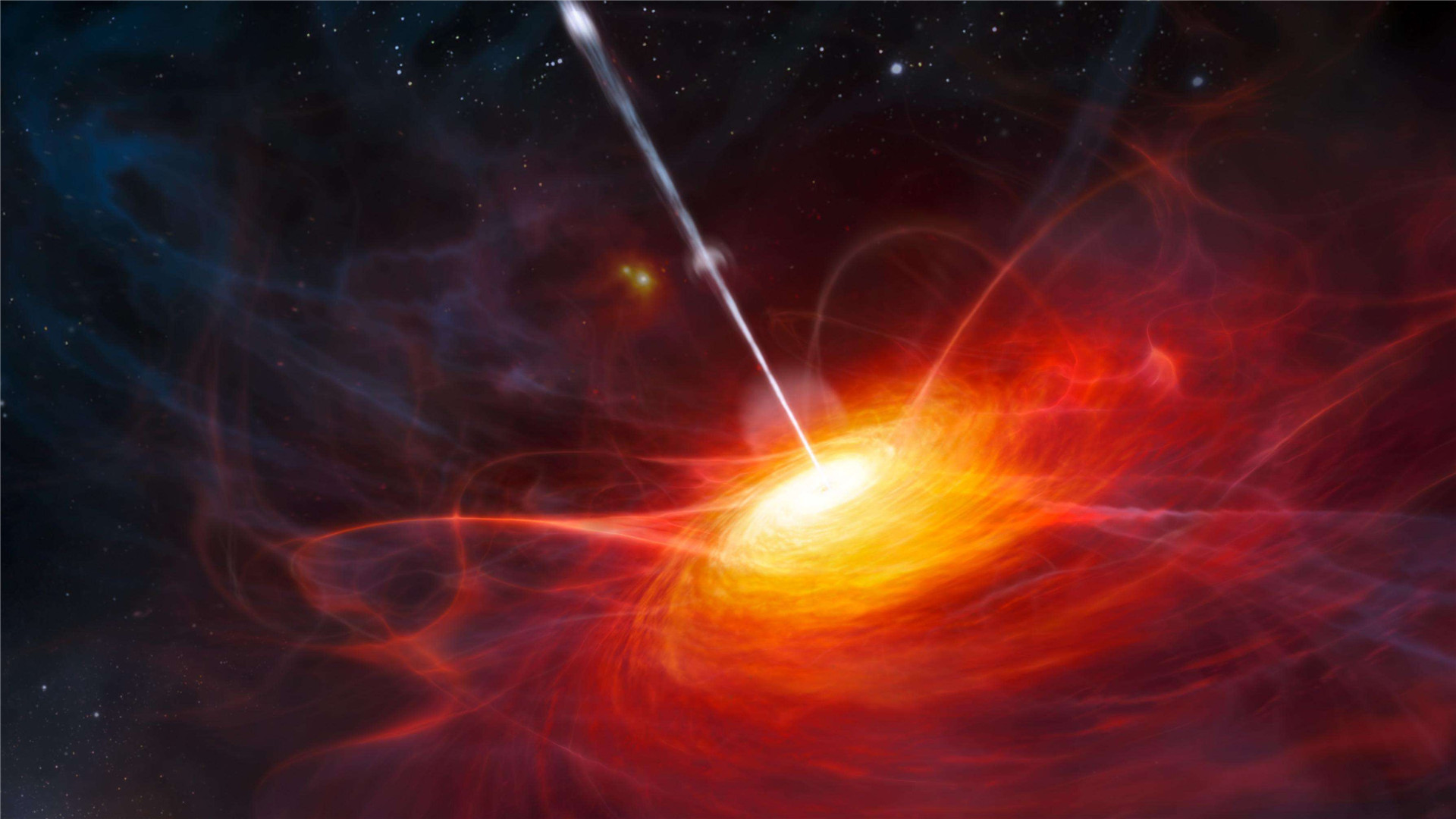CentOS 7安装配置美化Transmission
1、安装
Transmission包含在EPEL拓展仓库中,如果没有安装EPEL源,安装前需要输入以下命令安装EPEL源(需要root权限):
1 | yum -y install epel-release |
EPEL源安装成功后,即可安装Transmission:
1 | yum install transmission-daemon |
2、配置
1 | systemctl start transmission-daemon.service #启动Transmission |
如果用浏览器打开web端(http://域名:9091或http:// IP地址:9091),会提示“403: Forbidden”(页面打不开可能是防火墙没有放行相应端口),这是因为Transmission还没配置好。
先停止Transmission服务,再进行配置
1 | systemctl stop transmission-daemon.service |
注意,如果安装后没有启动过Transmission,是不会生成配置文件。因而,需要先启动服务,再停止服务,生成json配置文件后再进行配置。
打开配置文件:
1 | vi /var/lib/transmission/.config/transmission-daemon/settings.json |
配置文件的参数非常多,可按自己需求进行修改。如果对vi编辑器不了解,Google或百度一下就有简单的使用介绍。以下条目的修改是本人自己在用的参数:
1 | "encryption": 2, |
配置好后,保存退出json文件,再次输入systemctl start transmission-daemon.service启动Transmission服务,即可用浏览器打开web端(http://域名:9091或http:// IP地址:9091),上传种子进行下载。
注意,如果Transmission下载上传失败,大多是设置了防火墙导致的,这时还需要放行9091端口。CentOS 7默认开启的一般是firewalld,分别输入firewall-cmd --permanent --zone=public --add-port=9091/tcp和firewall-cmd --reload即可放行9091端口的TCP协议。如果不需要启用防火墙,也可以分别输入systemctl stop firewalld和systemctl disable firewalld关闭防火墙。
默认下载路径一般不需更改。如果要修改,除了要在配置文件中修改“download-dir”参数,还需要修改新下载文件夹的权限和用户组:
1 | chown -R transmission 新下载文件路径 |
3、Web UI美化界面
Transmission自带的网页UI比较简陋,可以安装transmission-web-control进行美化:
1 | wget https://github.com/ronggang/transmission-web-control/raw/master/release/install-tr-control.sh --no-check-certificate |
再次打开网页,即可使用transmission-web-control的UI。